

By ネイサンE.マルパス, Last updated: February 11, 2025
急速に変化するデジタル世界では、テキストメッセージには重要な会話から大切な思い出まで、情報の宝庫が詰まっていることがよくあります。しかし、Samsungデバイスでこれらの貴重なメッセージを誤って削除してしまったらどうなるでしょうか?幸いなことに、削除するのにコンピューターサイエンスの学位や高価なソフトウェアは必要ありません。 それらを回復する.
この記事では、いくつかの簡単な方法を紹介します。 コンピューターを使わずにSamsungで削除されたメッセージを回復する方法愛する人からの心のこもったメッセージでも、重要なビジネス上の連絡でも、私たちが対応します。それでは、削除したメッセージを簡単に復元する方法を詳しく見ていきましょう。
パート 1. コンピューターを使わずに Samsung で削除されたメッセージを復元する方法パート 2. コンピューターを使用して Samsung で削除されたメッセージを復元する方法パート3。 概要
コンピュータの助けを借りずにSamsungデバイスから削除されたメッセージを回復する場合、 Googleドライブ バックアップの復元は命を救うことができます。
ほとんどの Android デバイスに統合されている Google ドライブでは、以前にデータをバックアップしておけば、失われたメッセージを簡単に取得できます。手順は次のとおりです。
Samsungデバイスで「設定」アプリを開きます。下にスクロールして「グーグル「バックアップ」をタップします。バックアップのために「メッセージ」がオンになっていることを確認します。オンになっていない場合は、有効にします。
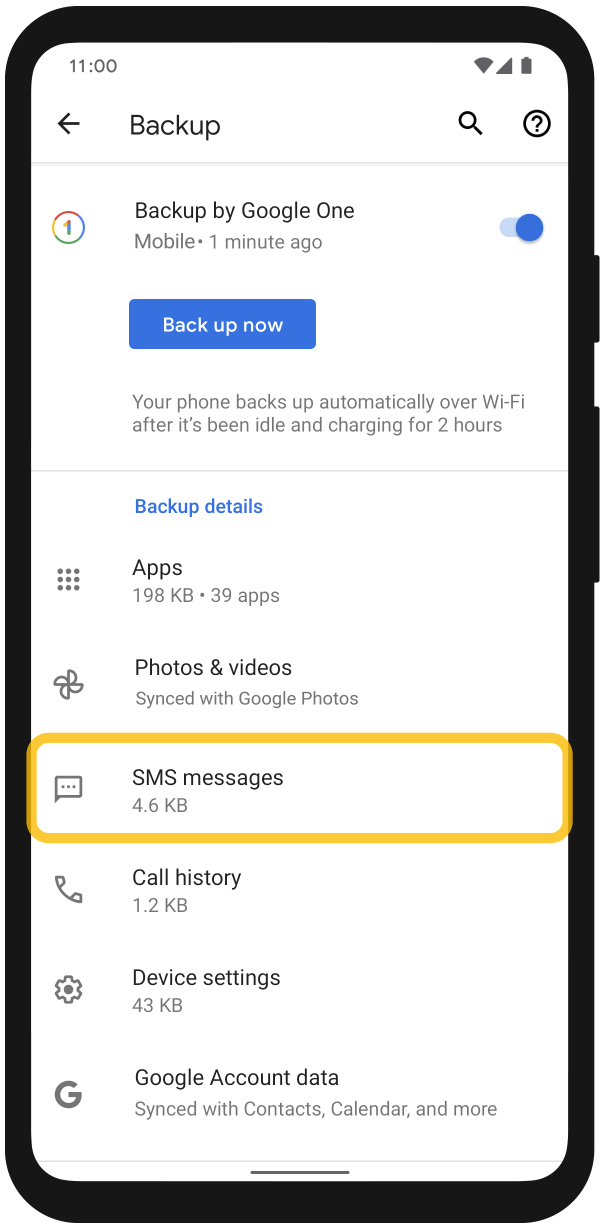
Samsungデバイスで「メッセージ」アプリを開きます。左上隅にある3本の水平線(ハンバーガーメニュー)をタップします。「設定」を選択します。「チャット機能」または「詳細」をタップします。「リストア「復元するバックアップを選択するよう求められます。最新のものを選択してください。画面の指示に従って復元プロセスを完了してください。」
この方法は、以前にメッセージのGoogleドライブバックアップを有効にした場合にのみ機能します。有効にしていない場合、または削除されたメッセージがバックアップに含まれていない場合は、心配しないでください。 コンピューターを使わずに回復する次のセクションでは、Samsung デバイスでのメッセージ回復のその他のオプションについて説明します。
誤ってメッセージを削除してしまった場合 サムスン デバイスから削除したメッセージをコンピューターを使わずに復元したい場合は、Samsung の「最近削除した項目」フォルダーが役に立ちます。この機能を使用すると、一定期間内に削除したメッセージを復元できます。使い方は次のとおりです。
まず、Samsung デバイスの「メッセージ」アプリを開きます。ここから削除したメッセージにアクセスできます。
メッセージ アプリの左上隅にある 3 本の水平線 (ハンバーガー メニュー) をタップします。[設定] を探して選択します。設定メニューで、[ゴミ箱] をタップします。ここに [最近削除した項目] フォルダーがあります。それをタップします。
「最近削除された「」フォルダを開くと、最近削除されたメッセージのリストが表示されます。これらのメッセージはまだ完全に消えたわけではありません。復元したいメッセージをタップして選択します。必要に応じて複数のメッセージを選択できます。メッセージを選択したら、「リストア「削除」または「削除取り消し」オプションを選択します。これにより、選択したメッセージがメインのメッセージ受信トレイに戻ります。
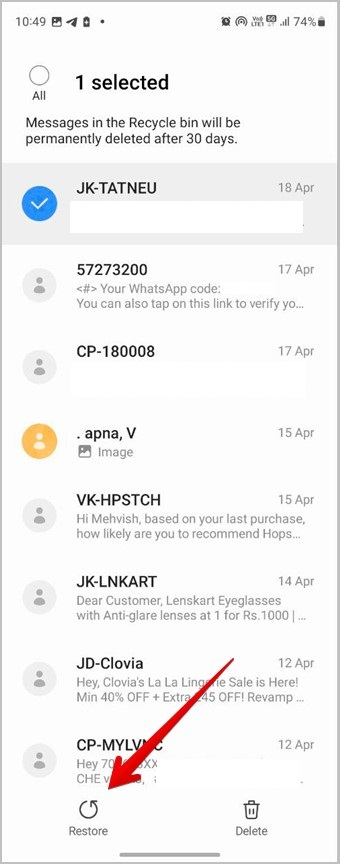
メインのメッセージ受信トレイを再確認し、削除されたメッセージが正常に復元されたことを確認します。
「最近削除した項目」フォルダーのメッセージ復元には、通常約 30 日間という制限時間があることに留意してください。この期間が過ぎると、削除されたメッセージはデバイスから完全に削除される可能性があるため、この方法を使用してメッセージを復元する場合は、迅速に行動することが重要です。
コンピューターを使わずに Samsung で削除されたメッセージを復元する方法を学んだので、次は Mac や Windows PC などのコンピューターでそれを実行する方法について説明しましょう。
FoneDog Android Data Recoveryは、Samsungデバイスから削除されたメッセージやその他のさまざまなタイプのデータを回復するのに役立つように設計された強力なソフトウェアツールです。誤ってメッセージを削除した場合でも、ソフトウェアの更新によりメッセージを失ってしまった場合でも、 FoneDogAndroidデータリカバリ 簡単に取得できます。幅広い Samsung デバイスをサポートし、Windows と Mac の両方のコンピューターと互換性があります。
その機能の一部は次のとおりです。
これを使用する手順は次のとおりです。
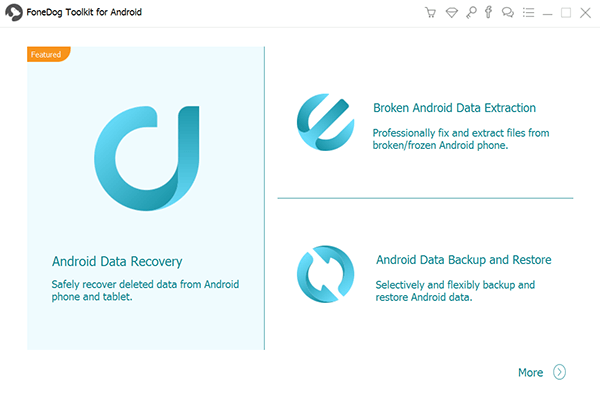
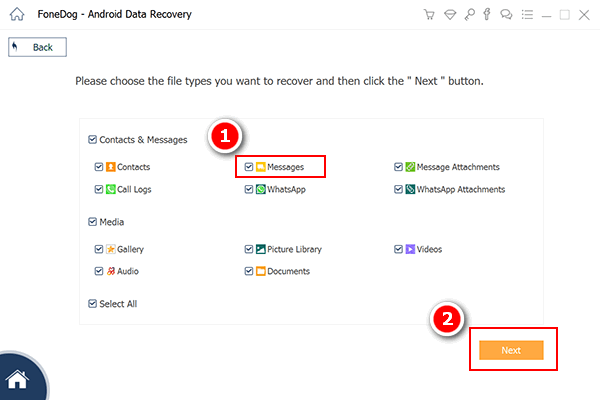
ソフトウェアは Samsung デバイスを分析し、削除されたメッセージをスキャンします。デバイス上のデータの量によっては、このプロセスに時間がかかる場合があります。
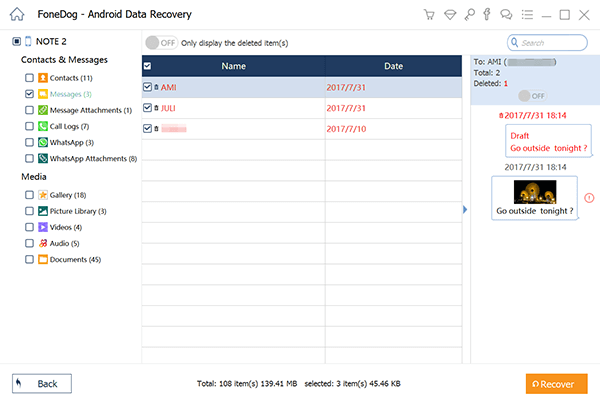
FoneDog Android Data Recovery は、選択したメッセージをコンピュータに復元します。必要に応じて、Samsung デバイスにアクセスして保存することができます。
FoneDog Android Data Recovery は、コンピューターの助けを借りて、Samsung デバイスから削除されたメッセージを回復するための信頼性が高く効果的なツールです。ユーザーフレンドリーなインターフェイスと高度なデータ回復機能を備えているため、失われたメッセージやその他の種類のデータを取得したいユーザーに最適です。
人々はまた読むベストガイド: バックアップファイルなしでSamsung Notesを復元する方法Samsung Cloudから写真を取得する方法に関するガイドを更新しました
Samsung デバイスで重要なテキスト メッセージを紛失すると困りますが、コンピューターを使わずにメッセージを復元する効果的な方法があります。この記事では、デバイスで直接メッセージを復元する 2 つの方法、Google ドライブ バックアップ復元とメッセージの最近削除したフォルダーについて説明しました。これらの方法は、ほとんどのユーザーにとって便利で使いやすいものです。
ただし、より複雑なデータ復旧シナリオの場合や、組み込みオプションでは不十分な場合は、パート 2 で説明したように、FoneDog Android Data Recovery などのコンピューターベースのソリューションに頼ることができます。FoneDog は、他のすべてが失敗した場合に、Samsung デバイスから削除されたメッセージやその他のデータを取得するための強力で使いやすい方法を提供します。その包括的な機能により、コンピューター支援によるデータ復旧方法を求める人にとって信頼できる選択肢になります。
組み込みオプションのシンプルさを好むか、FoneDog Android Data Recovery のようなソフトウェアの高度な機能を好むかにかかわらず、重要なのは、削除されたメッセージを正常に回復できる可能性を最大限に高めるために迅速に行動することです。これらのツールとテクニックを活用すれば、貴重な会話や思い出が永久に失われないようにすることができます。
コメント
コメント
人気記事
/
面白いDULL
/
SIMPLE難しい
ありがとうございました! ここにあなたの選択があります:
Excellent
評価: 4.5 / 5 (に基づく 99 評価数)